一、安装包不限速下载地址:
https://wwi.lanzoup.com/b0ny3n32j
密码:3vtp
由于网盘限制,采用分卷压缩,下载后,根据教程解压使用。
二、安装教程:
1.点击已下载好的安装包,进入Java8安装向导,点击下一步:
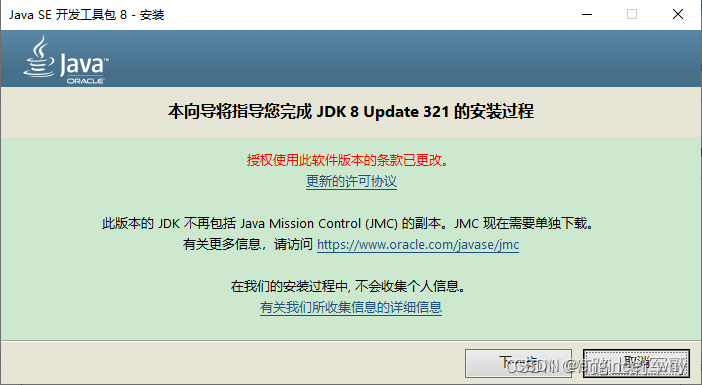
2.修改安装路径,自行修改
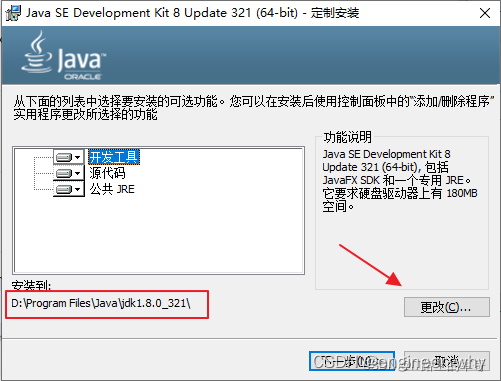
3.进入安装过程
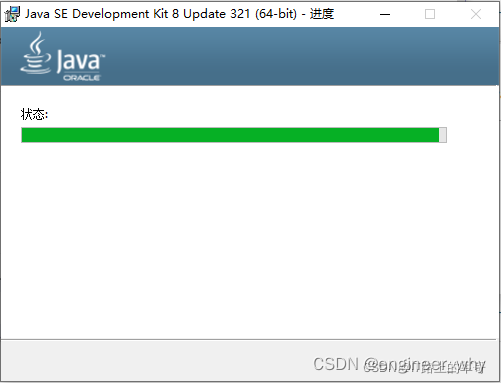
4.安装jre1.8,修改jre的安装路径,建议放在jdk同级目录
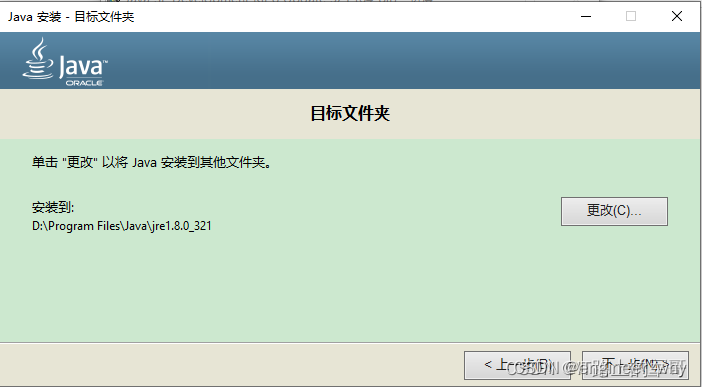
5、jre安装过程
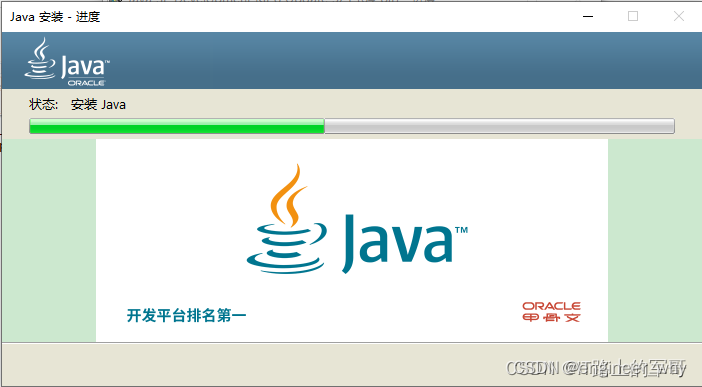
6、安装完成
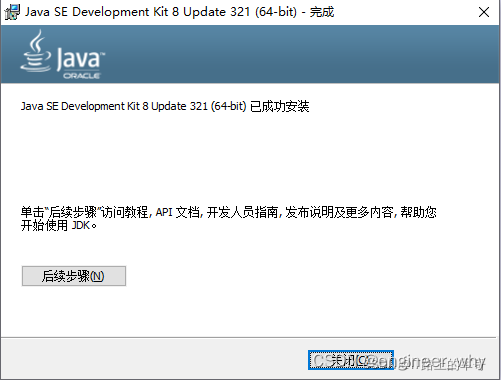
7、安装完成后可在你的控制面板-->程序和功能 中看到以下两个程序

三、环境变量配置
1、配置Java 8的环境变量
步骤如下:
我的电脑右键属性(win11则在系统控制面板找到关于) --> 高级系统设置 --> 环境变量
1)新建JAVA_HOME变量,添加:
变量名:JAVA_HOME
变量值:D:\Program Files\Java\jdk1.8.0_321
2)配置PATH路径
找到系统变量中的PATH
配置bin目录
新建 --> 输入 %JAVA_HOME%\bin
3)配置CLASSPATH
新建变量CLASSPATH,添加:
变量名:CLASSPATH
变量值:.;%JAVA_HOME%\lib\dt.jar;%JAVA_HOME%\lib\tools.jar
四、验证是否安装成功
配置好环境变量,需要验证是否安装成功:
打开Windows的运行(可用win+R快捷键打开),输入cmd
验证Java版本:java -version
验证Java编译命令是否可用:javac
如出现上图,证明已经安装成功!







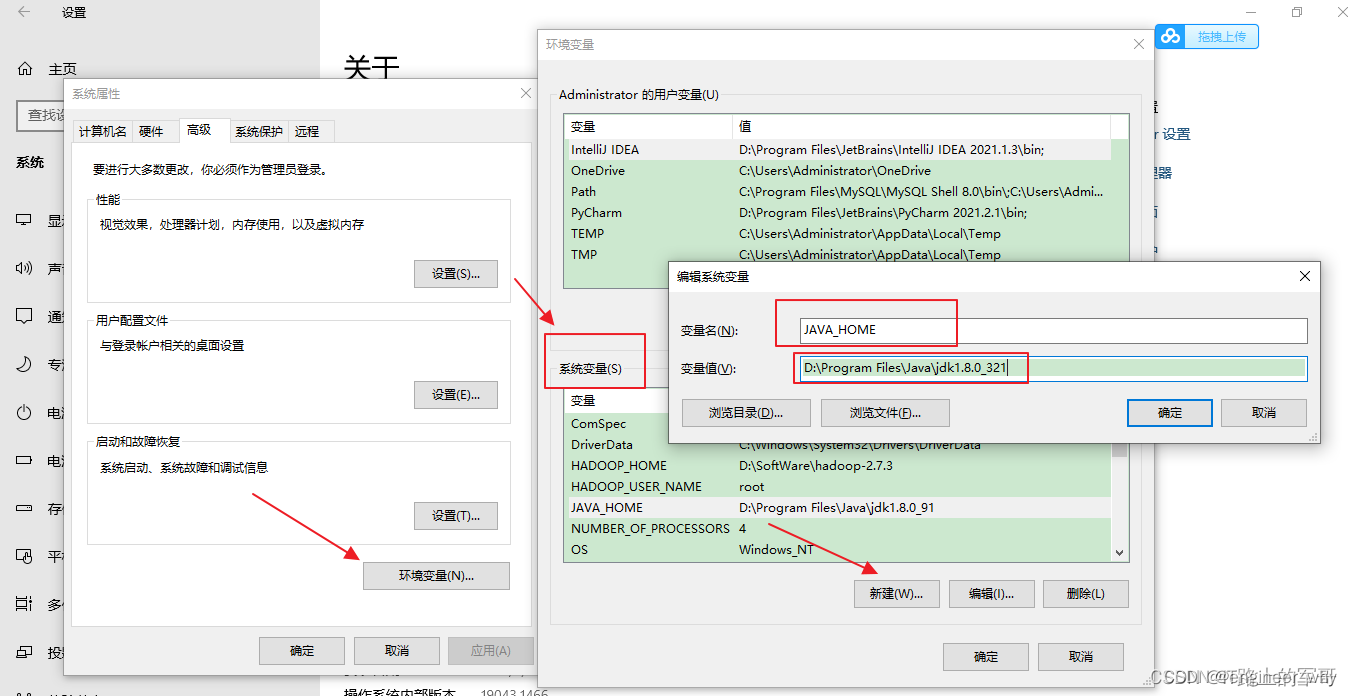
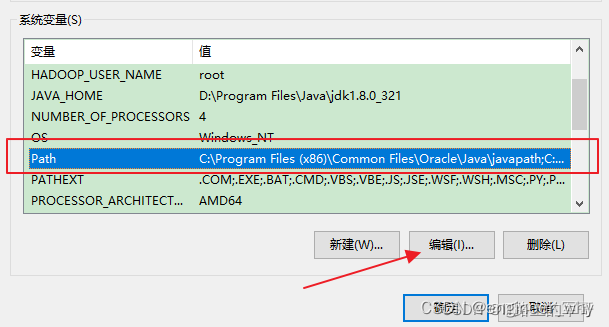
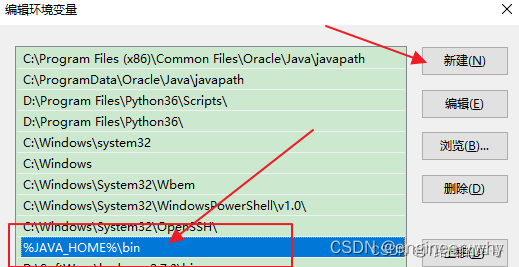
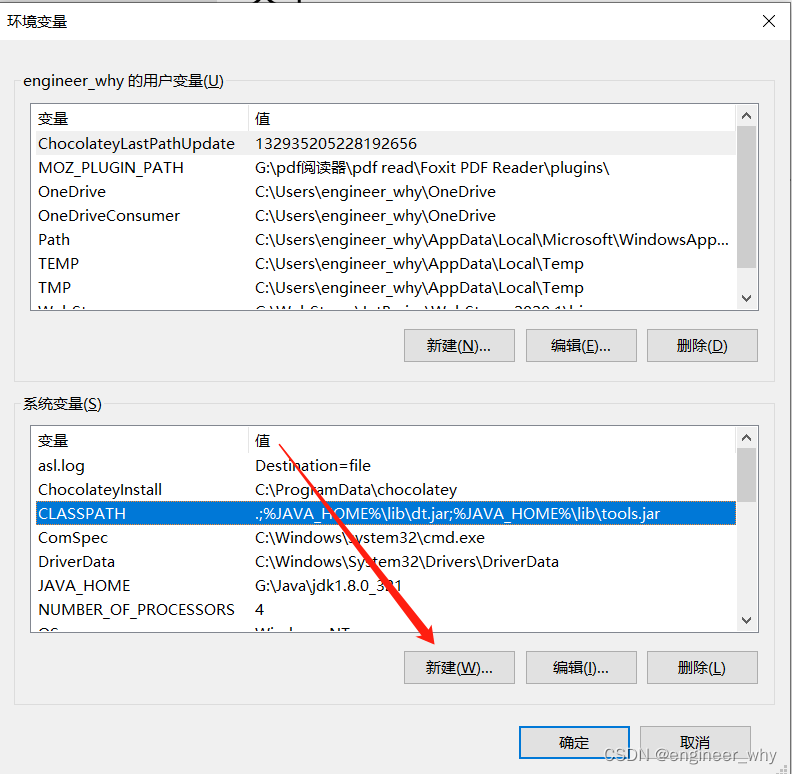
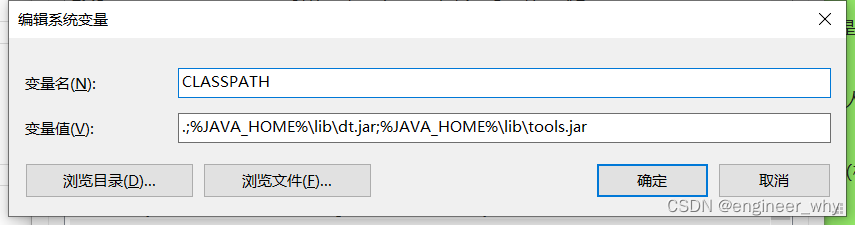
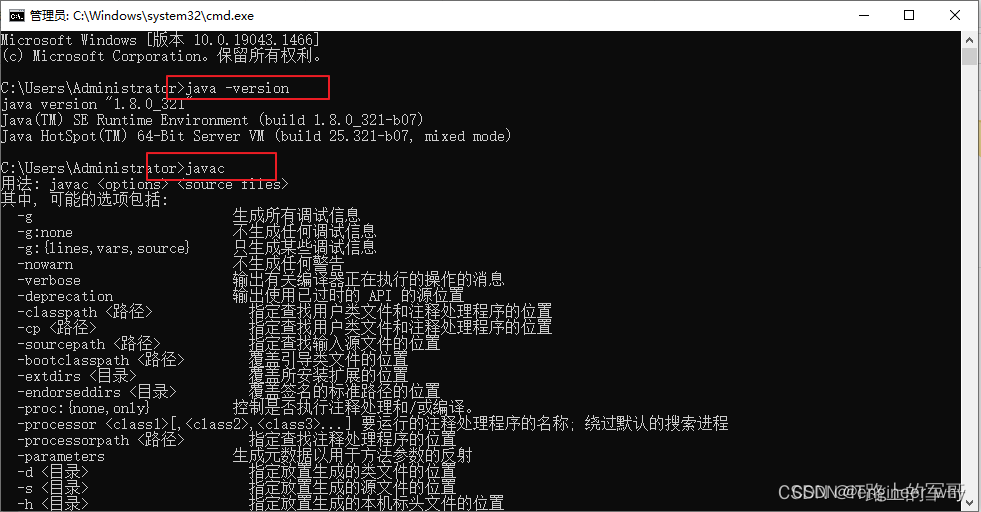














 4万+
4万+











 被折叠的 条评论
为什么被折叠?
被折叠的 条评论
为什么被折叠?








